Přidejte klasické nastavení zobrazení do kontextové nabídky plochy Windows 10
Ve Windows 10 byla klasická kontextová nabídka Možnosti zobrazení nahrazena novou aplikací Metro s názvem „Nastavení“. Aplikace Nastavení se otevře po kliknutí na položku „Nastavení zobrazení“ v kontextové nabídce Plocha. V kontextové nabídce Plochy je možné získat zpět klasický applet Nastavení zobrazení. Pokud se vám líbí více než aplikace Nastavení, postupujte podle pokynů v tomto článku.
Na přidat klasické nastavení zobrazení do kontextové nabídky na ploše Windows 10, musíte provést následující.
Použijte bezplatnou aplikaci Personalization Panel pro Windows 10.
- Stáhněte si panel přizpůsobení pro Windows 10. Od verze 1.1.0.1 podporuje přidání klasické položky kontextové nabídky Zobrazit pro plochu ve Windows 10.
- Spusťte aplikaci a klikněte na odkaz Možnosti.
- V předvolbách aplikace klikněte na tlačítko "Integrovat s kontextovou nabídkou plochy".

Potvrďte výzvu UAC.
A je to. Nyní, jakmile kliknete na položku "Nastavení zobrazení", otevře se klasické okno Nastavení zobrazení.
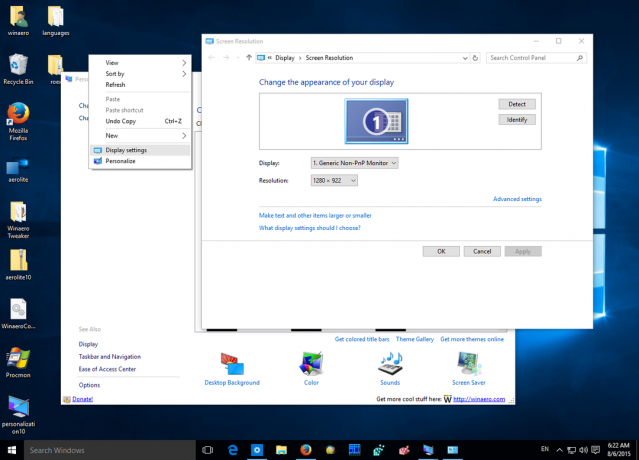 Získáte také klasické okno přizpůsobení a schopnost získat barevné titulkové pruhy ve Windows 10.
Získáte také klasické okno přizpůsobení a schopnost získat barevné titulkové pruhy ve Windows 10.

